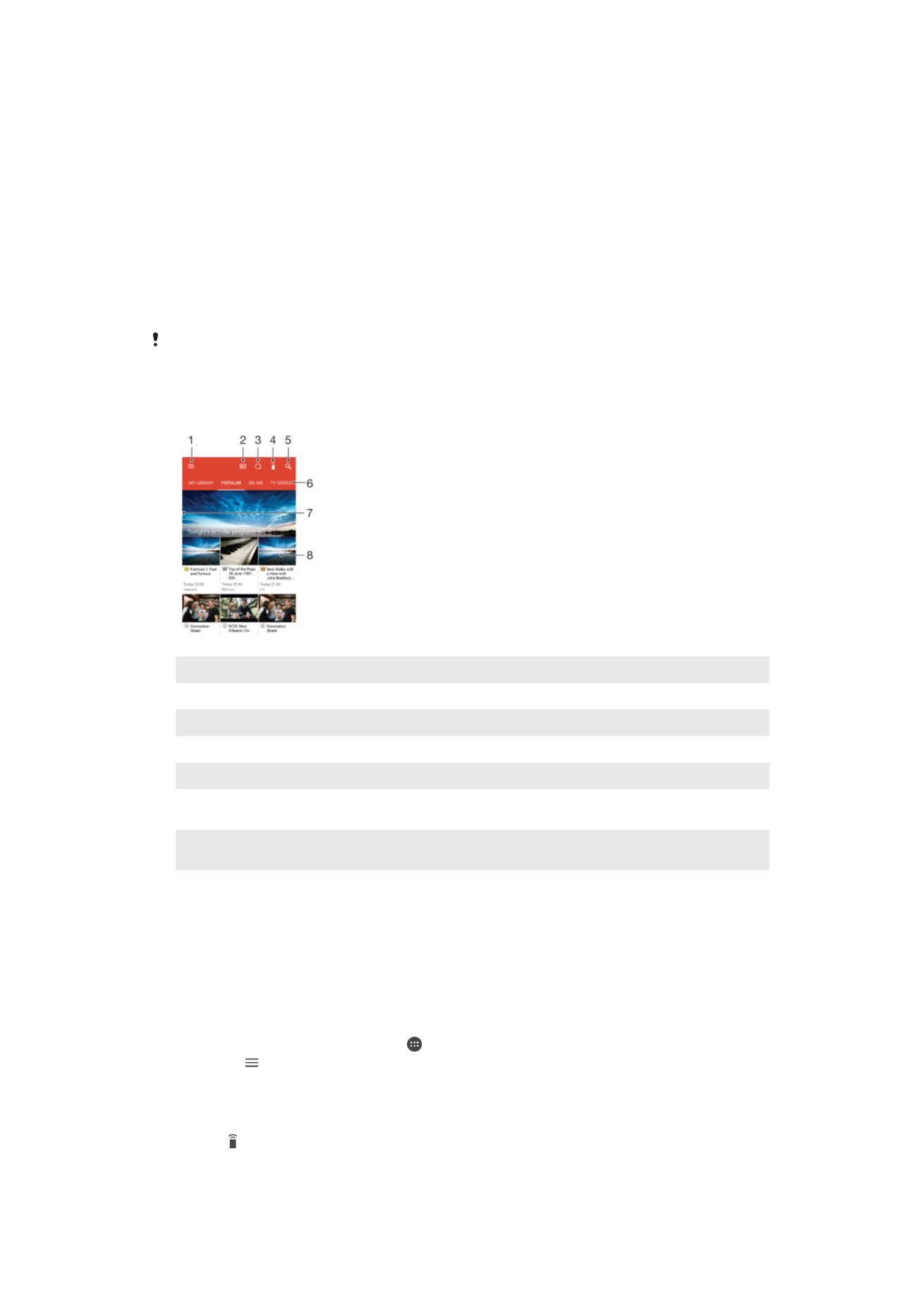
L'application Vidéo
L’application Vidéo vous permet de regarder des films et d’autres contenus vidéo que
vous avez enregistrés ou téléchargés sur votre appareil. L'application sert également de
guide des programmes TV, et permet d'afficher des informations détaillées sur les
programmes et des contenus en rapport avec ceux-ci, y compris des commentaires des
réseaux sociaux. Vous pouvez utiliser l'application comme une télécommande
pleinement fonctionnelle avec un appareil domestique compatible. Vous pouvez
également lire vos films sur d’autres appareils qui sont connectés au même réseau ou
enregistrés dans le cloud.
Certains fichiers vidéo peuvent ne pas être lisibles dans l'application Vidéo. La disponibilité du
guide des programmes et de la télécommande dépend du marché et de l'appareil connecté.
1
Ouvrir le menu de l'écran d'accueil.
2
Afficher le guide des programmes
3
Actualiser le contenu
4
Télécommande
5
Rehercher du contenu
6
Basculez entre le contenu de votre bibliothèque, les programmes populaires, les programmes à
l'antenne, les séries télévisées, les films et les programmes recommandés
7
Faire glisser le bord gauche de l'écran vers la droite pour ouvrir le menu, parcourir le contenu et modifier
les paramètres
8
Appuyez sur un programme pour obtenir des informations détaillées et du contenu en lien avec celui-ci
Pour utiliser votre appareil comme une télécommande
Pour pouvoir utiliser votre appareil comme une télécommande avec un appareil
domestique compatible, vous devez d'abord jumeler ces appareils. Pour ce faire, les
deux appareils doivent être connectés au même réseau. Pour de plus amples
informations sur les appareils compatibles, reportez-vous à la
Liste des appareils compatibles
.
1
Dans l'Écran Accueil, appuyez sur , puis sur
Vidéo.
2
Tapez sur pour ouvrir le menu de l'écran d'accueil, puis sur
Ajouter un appareil.
3
Sélectionnez l'appareil domestique dans la liste.
4
Saisissez le numéro d'enregistrement affiché sur l'appareil domestique et suivez
les instructions pour terminer le jumelage.
L'icône de la fonction télécommande apparaît alors, indiquant que vous pouvez utiliser
votre appareil comme une télécommande entièrement fonctionnelle pour votre appareil
domestique.
116
Il existe une version Internet de cette publication. © Imprimez-la uniquement pour usage privé.
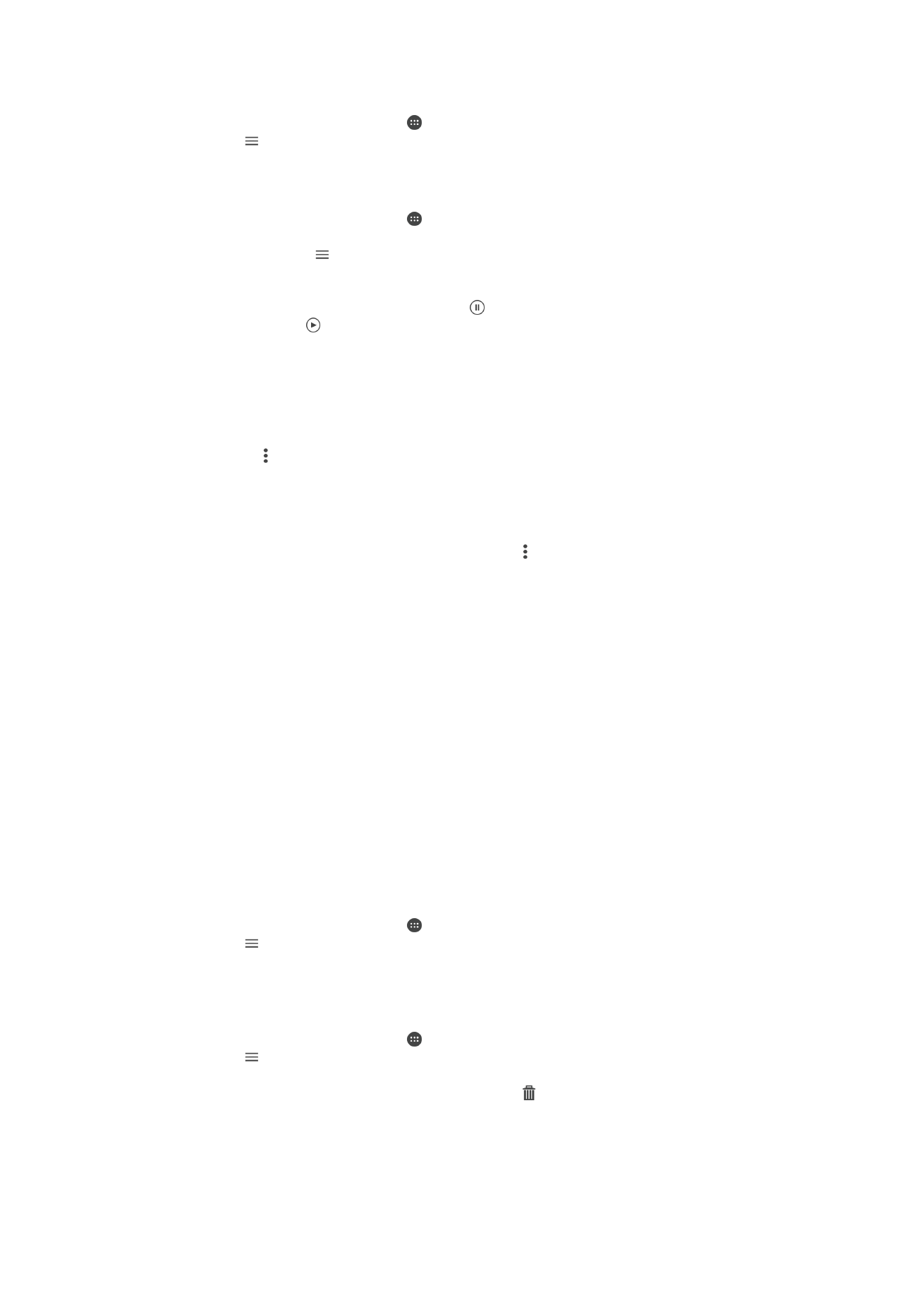
Pour modifier des paramètres
1
Dans l'Écran Accueil, appuyez sur , puis sur
Vidéo.
2
Tapez sur pour ouvrir le menu de l'écran d'accueil, puis sur
Réglages.
3
Modifiez les paramètres souhaités.
Pour lire une vidéo
1
Dans l'Écran Accueil, appuyez sur , puis sur
Vidéo.
2
Appuyez sur la vidéo que vous souhaitez ajouter. Si la vidéo n'apparaît pas à
l'écran, appuyez sur pour ouvrir le menu de l'écran d'accueil, puis appuyez sur
la vidéo que vous souhaitez lire.
3
Pour afficher ou masquer les commandes, appuyez sur l’écran.
4
Pour mettre la vidéo en pause, appuyez sur . Pour reprendre la lecture de la
vidéo, appuyez sur .
5
Pour revenir en arrière, faites glisser vers la gauche le marqueur de la barre
d’avancement. Pour avancer rapidement, faites glisser vers la droite le marqueur
de la barre d’avancement.
Pour modifier les paramètres sonores pendant la lecture d’une vidéo
1
Pendant la lecture d'une vidéo, appuyez sur l'écran pour afficher les commandes.
2
Appuyez sur >
Réglages son, puis modifiez les paramètres comme vous le
souhaitez.
3
Lorsque vous avez terminé, appuyez sur
OK.
Pour partager une vidéo
1
Lorsqu’une vidéo est en cours de lecture, tapez sur , puis tapez sur
Partager.
2
Tapez sur l’application que vous souhaitez utiliser pour partager la vidéo
sélectionnée, puis procédez comme il faut pour l’envoyer.